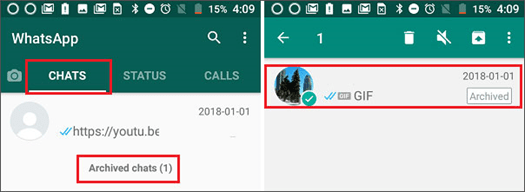“Palīdziet! Es nejauši arhivēju ziņas vietnē WhatsApp; saruna bija no viena no manām labām draudzenēm. Es nevaru redzēt šos ziņojumus. Es pārlūkoju lietotni, bet joprojām nav ne jausmas. Vai ir kāds risinājums, lai atarhivētu WhatsApp tērzēšanu?
– Satraukts lietotājs |
Piekļūstiet Facebook un WhatsApp arhivētajiem ziņojumiem
Viens no galvenajiem iemesliem, kāpēc cilvēkiem patīk lietotnes Facebook un WhatsApp Messengers, ir tas, ka abi palīdz lietotājiem sakārtot savu neseno sarunu apgabalu, izmantojot funkciju Arhivēt ziņas . Tas nozīmē, ka šīs tērzēšanas sarunas tiek pārsūtītas uz atsevišķu mapi, bet netiek izdzēstas pavisam. Cilvēki lielākoties izmanto šo funkciju, lai iztīrītu iesūtni, neizdzēšot ziņojumus . Lietotāji var arhivēt individuālās vai grupu tērzēšanas sarunas, lai labāk organizētu savas sarunas.
Lai arhivētu WhatsApp ziņojumus , var vienkārši turēt nospiestu konkrēto tērzēšanu > atlasiet ikonu augšpusē, kas izskatās kā lodziņš ar lejupvērstu bultiņu > tērzēšana tiks automātiski noņemta no saraksta un tiks pārvietota uz Arhivēta mape.
Lai arhivētu visas WhatsApp tērzēšanas sarunas , vienkārši pieskarieties trīs punktu ikonai augšējā labajā stūrī > izvēlieties Iestatījumi > Tērzēšana > Tērzēšanas vēsture > Arhivēt visas tērzēšanas sarunas. Tādējādi visas sarunas tiks automātiski noņemtas no galvenā apgabala.
Taču gadījumā, ja nejauši esat arhivējis savu WhatsApp tērzēšanu un meklējat veidu, kā izgūt šos ziņojumus, ir pieejams ātrs veids. Izlasiet šo soli pa solim WhatsApp un Facebook Messenger rokasgrāmatu!
WhatsApp Messenger:
Kā atarhivēt WhatsApp tērzēšanu operētājsistēmās Android, iPhone un Windows Phone?
Izpildiet norādījumus, lai atarhivētu WhatsApp arhivētās tērzēšanas sarunas gan Android, gan iPhone ierīcēs. Šī funkcija nav pieejama tīmekļa versijai WhatsApp Web !
Operētājsistēmā Android:
1. DARBĪBA — palaidiet programmu WhatsApp Messenger.
2. SOLIS . Cilnē Tērzēšana > ritiniet uz leju, lai sasniegtu ekrāna apakšdaļu.
3. SOLIS. Pieskarieties sadaļai Arhīvs. Šeit jūs atradīsiet visus WhatsApp arhivētos ziņojumus.
Turiet nospiestu līdz tērzēšanai, kuru vēlaties atgūt, un izvēlieties ikonu (lodziņu ar uz leju vērstu bultiņu), lai veiksmīgi atarhivētu WhatsApp tērzēšanu.
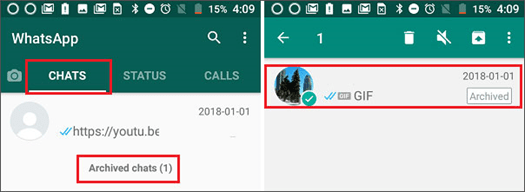
iPhone tālrunī:
1. SOLIS. Atveriet WhatsApp savā iPhone tālrunī.
2. SOLIS . Tērzēšanas cilnē velciet uz leju no vidus, līdz tiek parādīta opcija "Arhivētās tērzēšanas sarunas". Pieskarieties tam un izvēlieties sarunas, kuras vēlaties izgūt. Velciet no labās puses uz kreiso, lai skatītu opciju “Unarhivēt”.
Tas ir viss! Jums ir labi!
Operētājsistēmā Windows Phone:
1. SOLIS. Atveriet WhatsApp Messenger savā Windows tālrunī.
2. SOLIS. Pieskarieties pogai Vēl un pēc tam izvēlieties mapi “Arhivētie ziņojumi”.
3. SOLIS. Vienkārši turiet nospiestu sarunu, kuru vēlaties dearhivēt, un pieskarieties pogai "Atcelt arhivēšanu".
Tiklīdz tiks saņemti jauni teksti, jūsu WhatsApp arhivētā tērzēšana tiks automātiski atlaista.
Facebook Messenger:
Kā FB Messenger atrast arhivētos ziņojumus?
Ir ļoti viegli redzēt sasniegtos ziņojumus pakalpojumā Facebook Messenger, vienkārši izpildiet tālāk sniegtos soli pa solim sniegtos norādījumus.
Datorā:
1. SOLIS. Dodieties uz www.facebook.com un piesakieties ar savu kontu, ja vēl neesat to izdarījis!
2. SOLIS. Noklikšķiniet uz opcijas Messenger, to varat atrast kreisajā panelī zem sava profila nosaukuma.
3. SOLIS. Noklikšķiniet uz opcijas Iestatījumi; tā ir “zobrata” ikona. Nolaižamajās opcijās izvēlieties opciju "Arhivētie pavedieni", lai skatītu pilnu arhivēto ziņojumu sarakstu pakalpojumā Messenger.
4. SOLIS. Lai izgūtu arhivētos ziņojumus pēc jūsu izvēles, vienkārši nosūtiet citu tekstu konkrētajam adresātam.
Jūs automātiski atarhivēsiet visu sarunu, un turpmāk šis adresāts būs redzams jūsu pēdējo sarunu apgabalā.
Mobilajā ierīcē:
1. SOLIS. Palaidiet lietotni Facebook Messenger savā Android/iPhone ierīcē.
2. SOLIS. Dodieties uz meklēšanas joslu un vienkārši ierakstiet tās personas vārdu, kuras ziņojumus vēlaties atarhivēt.
3. SOLIS. Atlasiet drauga kontu, kura tērzēšanu esat nejauši arhivējis > atveriet ziņojuma pavedienu un ierakstiet jaunu ziņojumu.
Tiklīdz pieskaraties zilajai sūtīšanas pogai, visa arhivētā saruna tiks pārvietota uz jūsu pēdējo sarunu apgabalu.
Īss padoms. Varat pat meklēt noteiktus atslēgvārdus arhivētās sarunās Facebook.com (nevis ar lietotni Messenger), izmantojot opciju “Meklēt sarunās”. Funkciju varat atrast atvērtās tērzēšanas labajā pusē.
Bottom Line
Kā redzējāt, jums nav īpaši jāuztraucas par arhivētajiem ziņojumiem pakalpojumā Facebook vai WhatsApp. Varat viegli atrast visas Messenger/WhatsApp arhivētās tērzēšanas sarunas jebkurā ierīcē un atgūt tās, izmantojot iepriekš minētās metodes. Ja vēlaties uzzināt, kā atgūt neatgriezeniski izdzēstos ziņojumus pakalpojumā Facebook Messenger vai WhatsApp, šeit ir sniegts pilnīgs ceļvedis abiem:
Lasiet arī:
Kā atgūt izdzēsto Facebook kontu
Kā atgūt izdzēstos WhatsApp ziņojumus operētājsistēmā Android